win10系统是一款使用流畅的多功能优秀系统,所以系统被大多数人所青睐,但是最近有很多的小伙伴们都在反映win10系统在使用过程中常常遇到开机后黑屏只有一个鼠标箭头的情况,今天小编就为大家带来了如何解决w10开机屏幕就剩鼠标箭头的图文教程。有需要的小伙伴们快来看看吧。
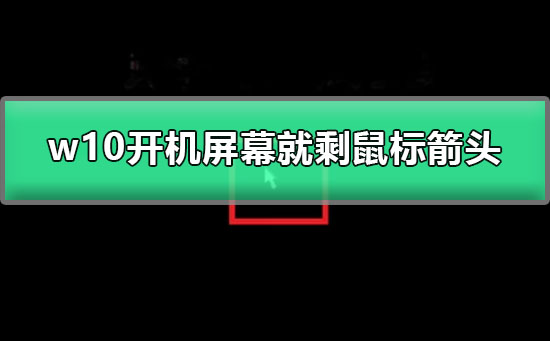
操作步骤:
1、按下开机键,出现win10徽标界面时长按电源键关机,重复三次;
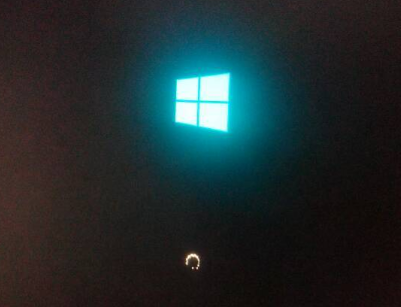
2、等待系统修复系统后进入高级启动选项,选择疑难解答;
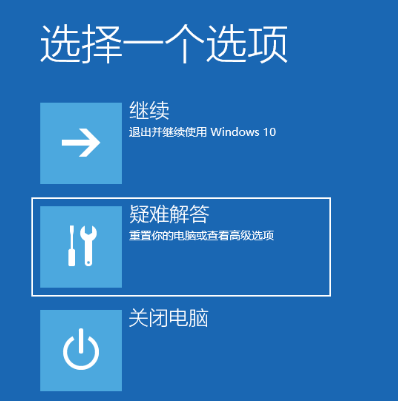
3、这时候我们看到这一界面有两种功能,重置此电脑相当于恢复出厂设置,修复不了问题时再使用,我们点击高级选项;
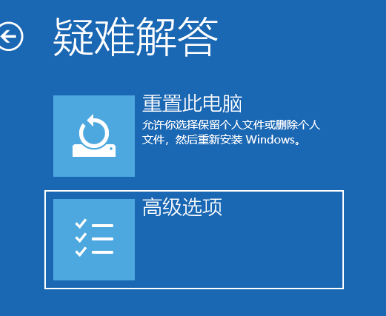
4、选择启动设置;
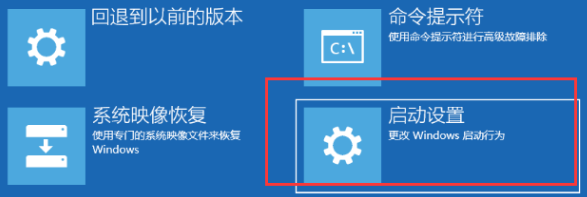
5、重启电脑;
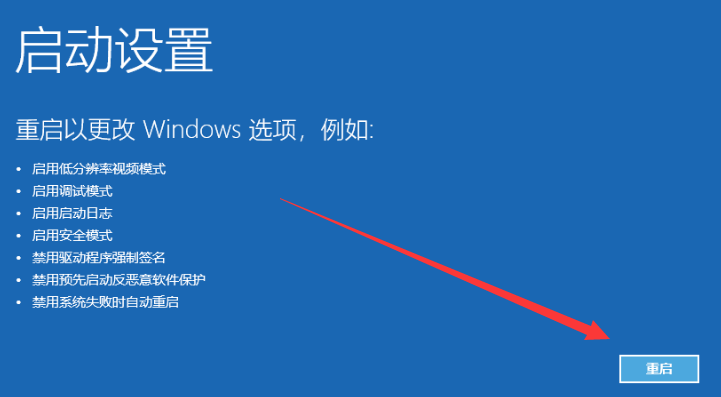
6、按下F4进入安全模式;
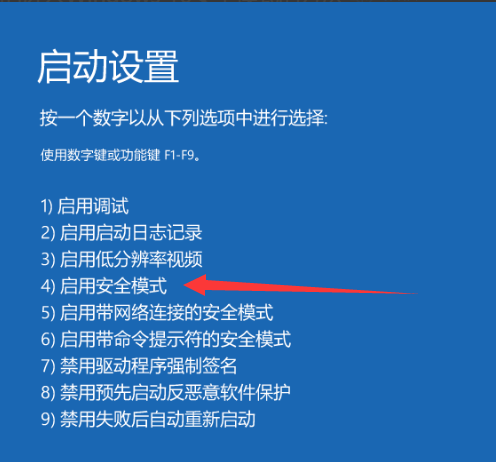
7、进入安全模式查杀病毒,查看系统盘有没有剩余空间,删除不需要的文件,这种情况也会造成开机黑屏没显示,鼠标能动的现象;
8、然后卸载最近安装的软件,驱动,排查软件冲突问题。这些操作之后重启电脑就可以进入win10系统了;
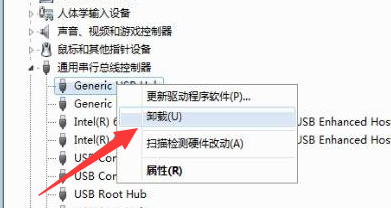
>>>win10黑屏任务栏闪烁
>>>win10黑屏只有鼠标箭头
>>>进win10黑屏只有鼠标
以上是w10开机屏幕就剩鼠标箭头的详细内容。更多信息请关注PHP中文网其他相关文章!
